Como consertar uma Samsung Smart TV que não se conecta ao WiFi
Publicados: 2022-10-15As TVs Samsung têm vários recursos inteligentes e quase todas precisam de uma conexão estável à Internet via Wi-Fi ou cabo Ethernet. Então, o que você faz se sua TV Samsung não puder se conectar ao WiFi?
Infelizmente, você não pode transmitir conteúdo ou usar o recurso de pesquisa por voz na sua TV Samsung sem uma conexão Wi-Fi funcionando.
Na maioria das TVs inteligentes, você precisa se conectar ao Wi-Fi durante o processo de configuração inicial. Depois disso, ele funciona bem suave até que não funcione.
Quando isso acontece, a TV geralmente exibe um dos muitos erros de conectividade. Alguns comuns incluem os códigos de erro 101, 102 e 107.
Se a sua Samsung Smart TV não se conectar ao Wi-Fi, há algumas coisas que você pode tentar para corrigir o problema. Mas não se preocupe; vamos cobrir todas as dicas e truques aqui neste artigo.
- Como consertar sua TV Samsung não se conectando ao WiFi
- Aproxime o roteador da TV Samsung
- Como verificar a intensidade do sinal WiFi da sua TV Samsung
- Verifique o roteador para problemas de largura de banda
- Defina as configurações de DNS
- Como definir as configurações de rede da sua TV para usar o DNS público do Google
- Atualize o firmware da sua TV Samsung
- Guia passo a passo sobre como atualizar o firmware da sua TV Samsung via USB
- Redefinir rede na Samsung Smart TV
- Como executar uma redefinição de rede
- Ligue e desligue sua TV e roteador Samsung
- Redefinição de fábrica da sua TV Samsung
- Como realizar uma redefinição de fábrica
- Empacotando
Como consertar sua TV Samsung não se conectando ao WiFi

Quando estiver com problemas para conectar sua TV Samsung ao Wi-Fi, você terá que fazer uma pequena solução de problemas. Existem várias razões diferentes pelas quais ele pode não estar se conectando corretamente.
Por exemplo, você pode ter muitos dispositivos conectados ao seu roteador. Ou talvez seja necessário redefinir as redes salvas da TV nas configurações.
Você pode até ter que redefinir sua TV para as configurações de fábrica, mas esse é um esforço de última hora. Para começar, vamos começar movendo seu roteador um pouco mais perto de sua TV Samsung.
Aproxime o roteador da TV Samsung

Certifique-se de que a TV esteja ao alcance do roteador ou ponto de acesso sem fio. Se estiver muito longe, talvez você não consiga obter um sinal forte o suficiente.
Felizmente, nas Smart TVs Samsung, você pode verificar a intensidade dos sinais diretamente na TV.
Como verificar a intensidade do sinal WiFi da sua TV Samsung
Para verificar a força do WiFi na sua TV Samsung, navegue até Configurações->Geral->Rede->Configurações de rede->Sem fio .
A partir daqui, procure o número de barras WiFi - isso deve informar se o seu sinal WiFi é forte o suficiente, desde que seu WiFi esteja conectado.
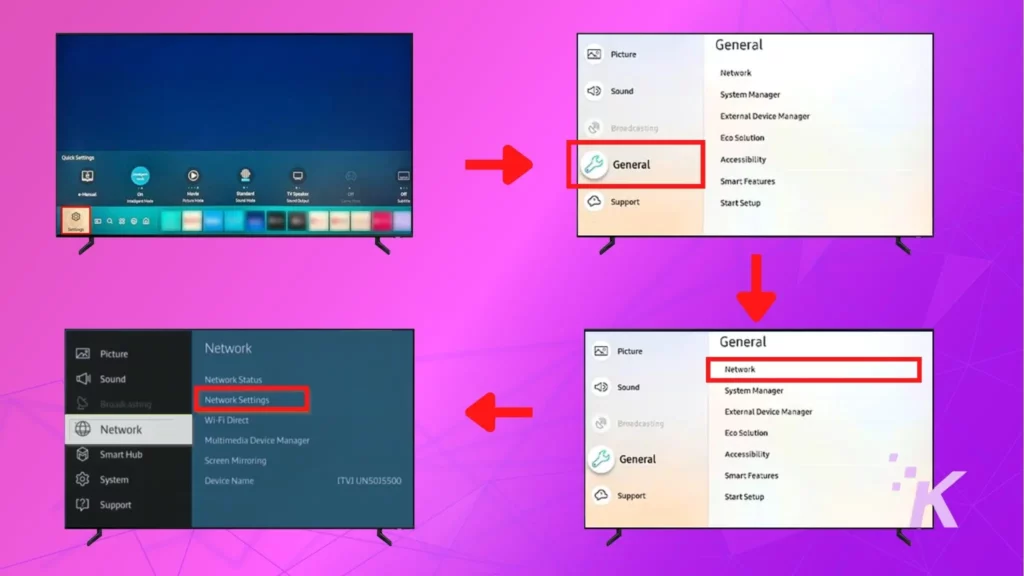
Se você não estiver obtendo um bom sinal, 1 ou 2 barras , tente aproximar o roteador da TV.
Caso isso não seja possível, você também pode tentar usar um extensor de alcance ou repetidor para estender o alcance do sinal do seu roteador.
Aqui estão algumas das nossas escolhas favoritas abaixo, se você precisar de algumas sugestões.
| Imagemㅤㅤㅤㅤㅤㅤㅤㅤㅤㅤㅤ | produtos | Preço |
|---|---|---|
Melhor escolha TP-Link RE605X
| Saiba mais comentários | |
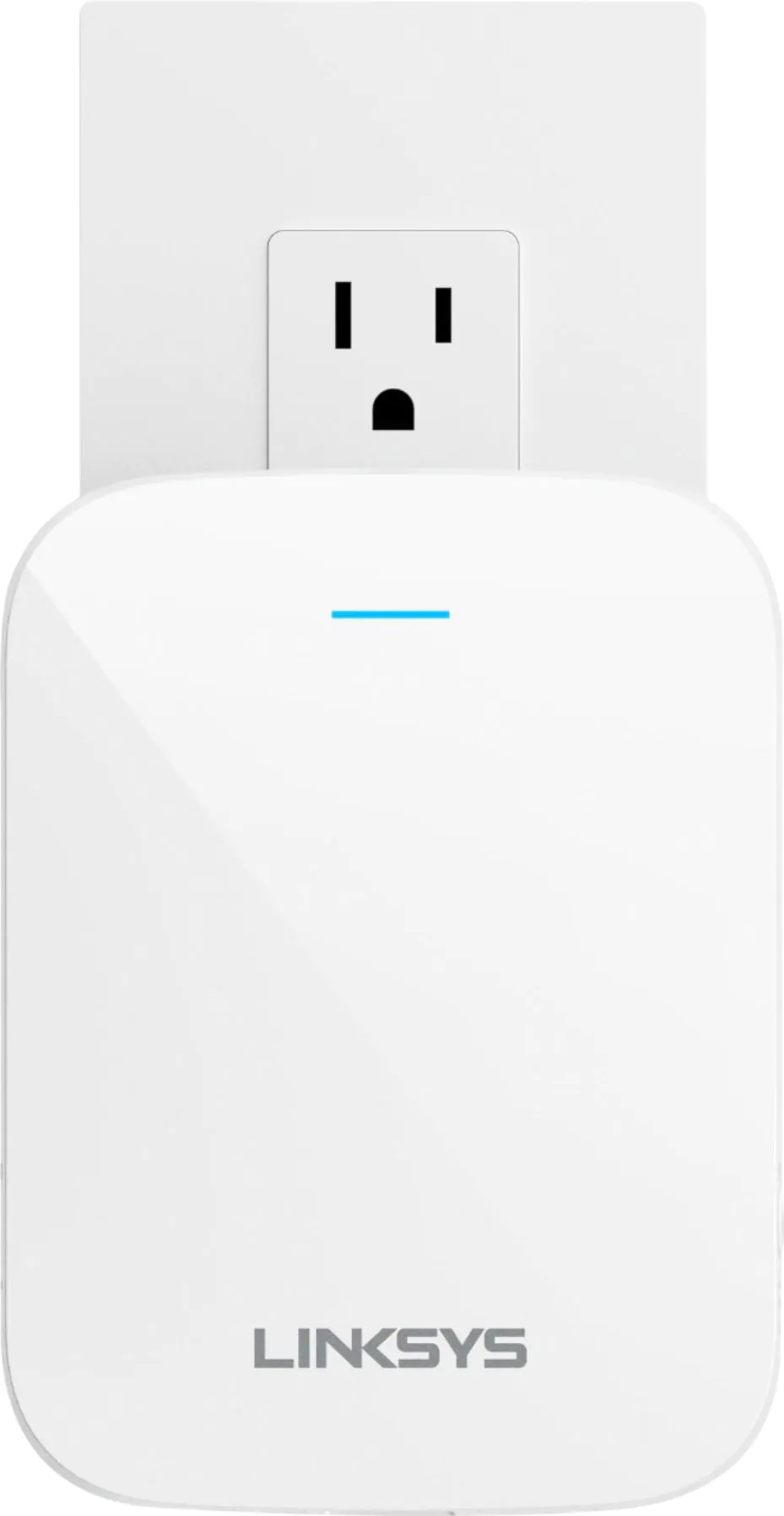 | Linksys RE7310 Vice-campeão
| Saiba mais comentários |
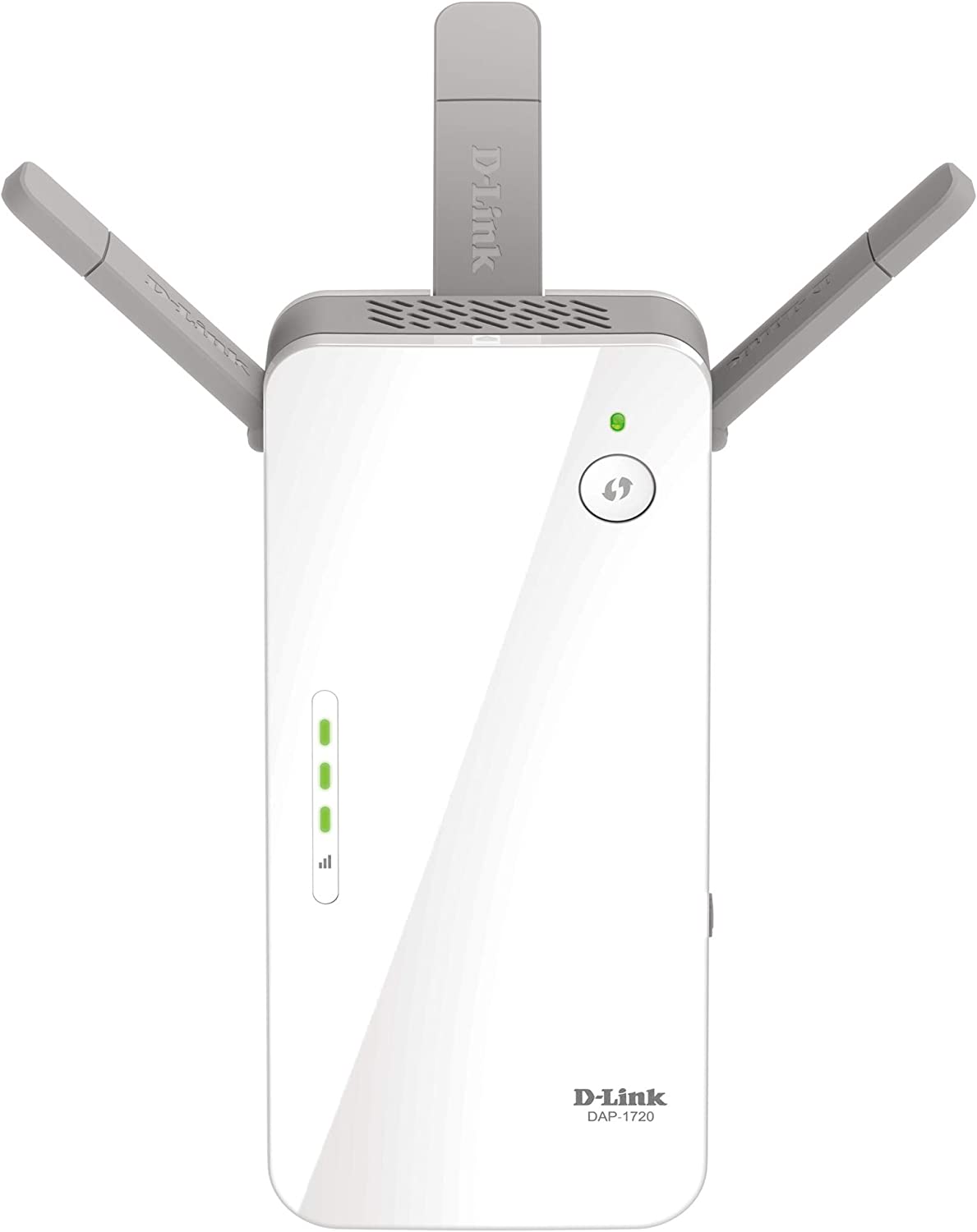 | Escolha de Orçamento D-Link DAP-1720
| Saiba mais comentários |
Verifique o roteador para problemas de largura de banda

Muitos dispositivos competindo pela mesma largura de banda podem levar a vários problemas, incluindo quedas de conectividade.
Para solucionar isso, desconecte outros dispositivos da sua rede e tente conectar apenas a TV ao seu WiFi.
Se isso não oferecer uma solução, você também deve verificar com seu ISP se há algum problema.
Além disso, se houver atualizações disponíveis para o seu roteador, baixe-as e instale-as . Muitas vezes, essas atualizações podem incluir correções para problemas de conectividade.
Defina as configurações de DNS
É bem possível que as configurações de DNS da sua TV Samsung possam estar impedindo a conexão.
Para corrigir isso, você precisará definir as configurações de rede da sua TV para usar o DNS público do Google.
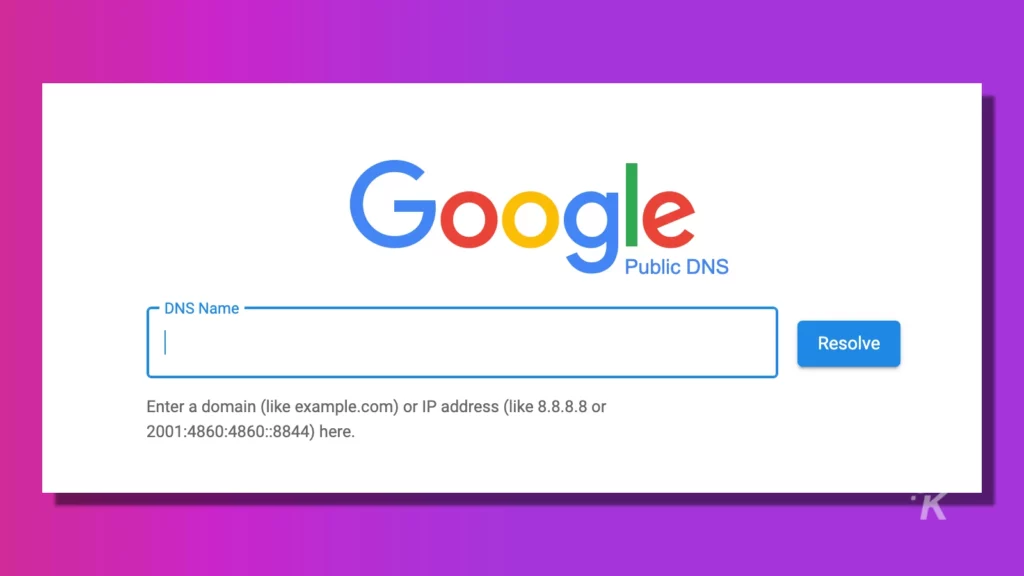
Como definir as configurações de rede da sua TV para usar o DNS público do Google
Esta solução funciona apenas se sua TV estiver conectada a uma rede Wi-Fi, mas uma conexão com a Internet não estiver disponível. Veja como configurá-lo.

- Abra o menu Configurações na sua TV Samsung e navegue até Configurações de rede
- Abra o Status da rede e selecione Configurações de IP
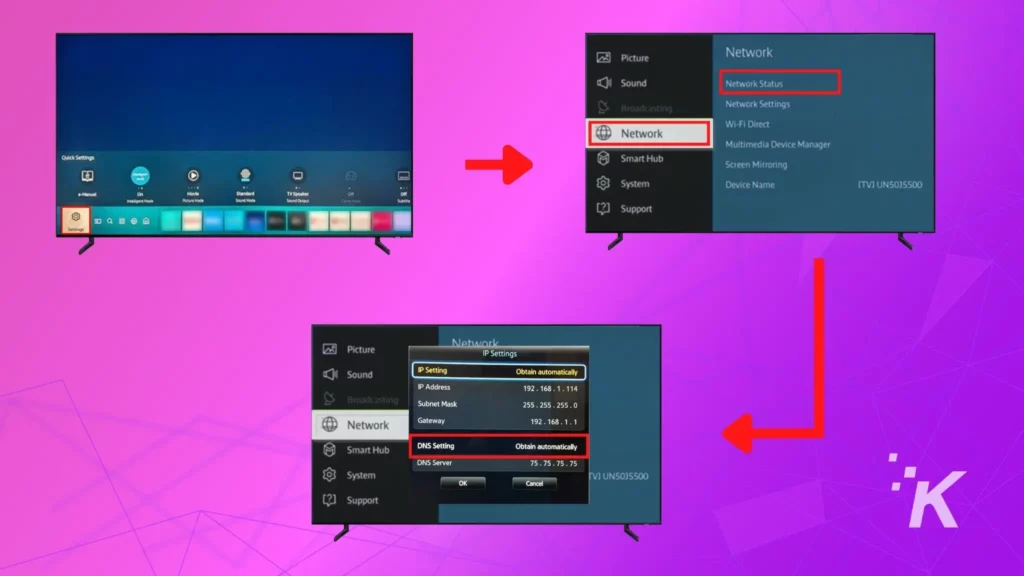
- Altere as configurações de DNS de ' Obter Automaticamente ' para ' Entrar Manualmente ' e digite 8.8.8.8 .
- Salve suas alterações pressionando 'OK'.
Atualize o firmware da sua TV Samsung
Erros de firmware em TVs Samsung são raros. Mas se você estiver com problemas para conectar sua TV Samsung ao WiFi, pode valer a pena verificar se há uma atualização de firmware.
Normalmente, podemos fazer isso no menu de configurações da TV.
No nosso caso, a TV não pode se conectar ao WiFi. Portanto, teremos que conectá-lo à Internet por meio de um cabo Ethernet ou atualizar o firmware usando uma unidade USB.
Guia passo a passo sobre como atualizar o firmware da sua TV Samsung via USB
- Visite o Samsung Download Center e selecione o modelo da sua TV
- Clique no botão Download ao lado listado em Firmware
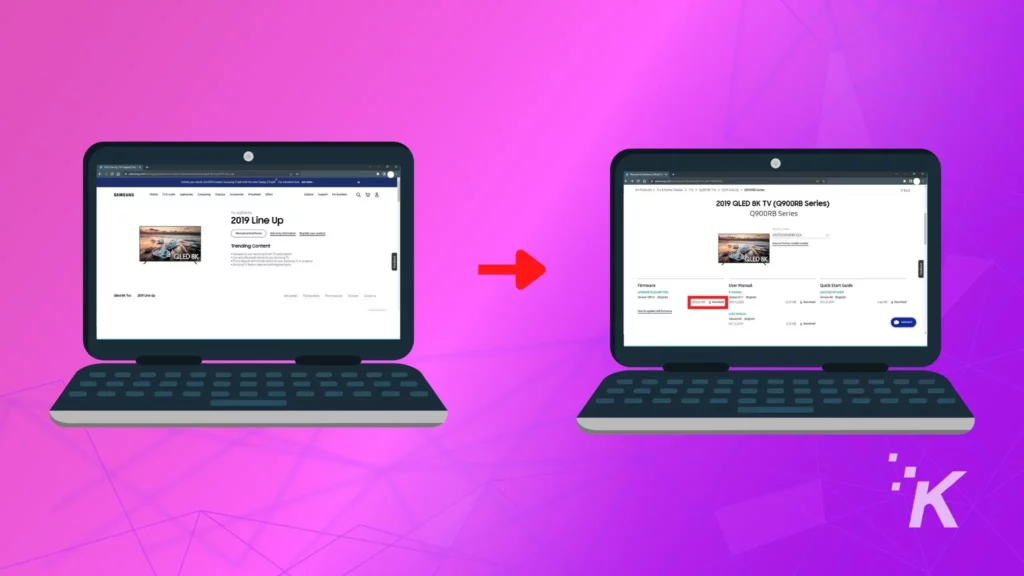
- Salve o arquivo no computador. Extraia o conteúdo do arquivo ZIP
- Copie este arquivo para uma unidade USB vazia. Não renomeie o arquivo ou coloque-o dentro de qualquer pasta
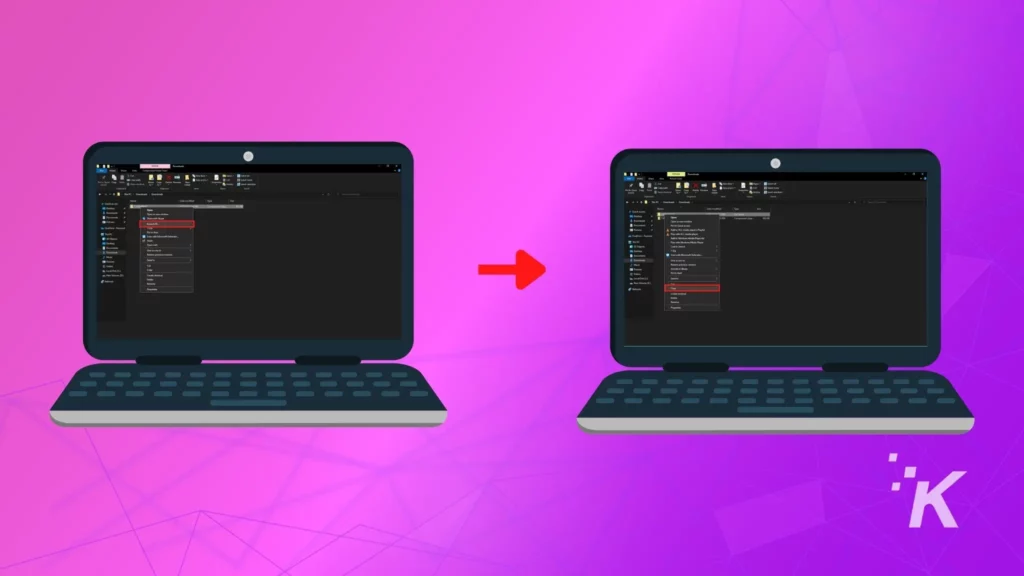
- Desligue sua TV e insira a unidade USB na porta USB da sua TV
- Agora, ligue a TV, navegue até Configurações> Suporte e selecione Atualização de software
- Selecione Atualizar agora e confirme
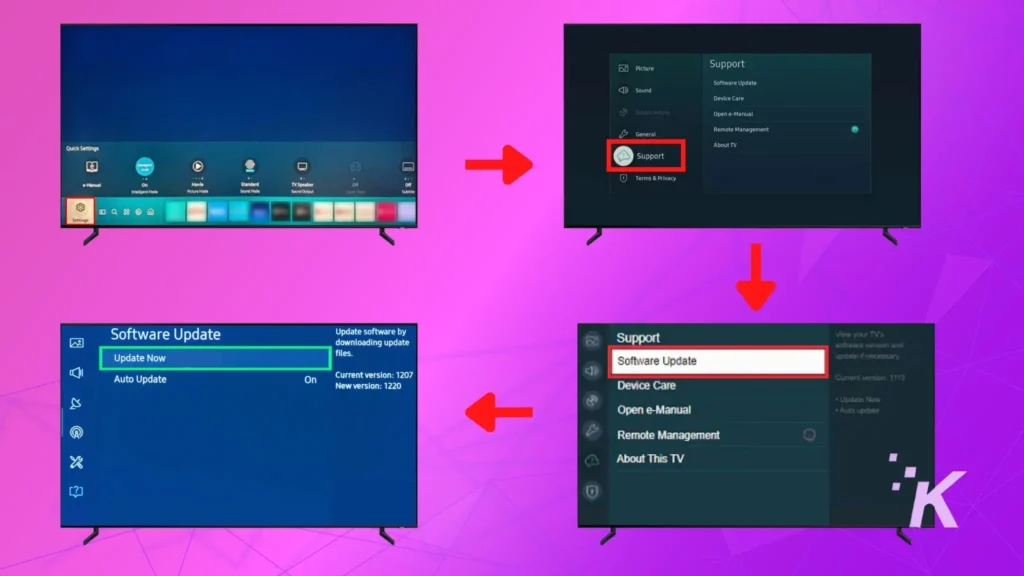
A TV encontrará e atualizará automaticamente o firmware na unidade USB. Quando terminar, sua TV será reiniciada e você poderá remover a unidade USB com segurança.
Redefinir rede na Samsung Smart TV
Uma redefinição de rede limpará todas as redes e senhas WiFi armazenadas anteriormente em sua Samsung Smart TV.
Na maioria dos casos, isso às vezes pode resolver o problema de conexão com o WiFi.
Como executar uma redefinição de rede
No controle remoto da sua Smart TV Samsung, pressione e segure o botão Home
Navegue até Configurações> Geral> Rede> Redefinir rede> Confirmar
Reinicie sua TV Samsung e tente reconfigurar a conexão WiFi
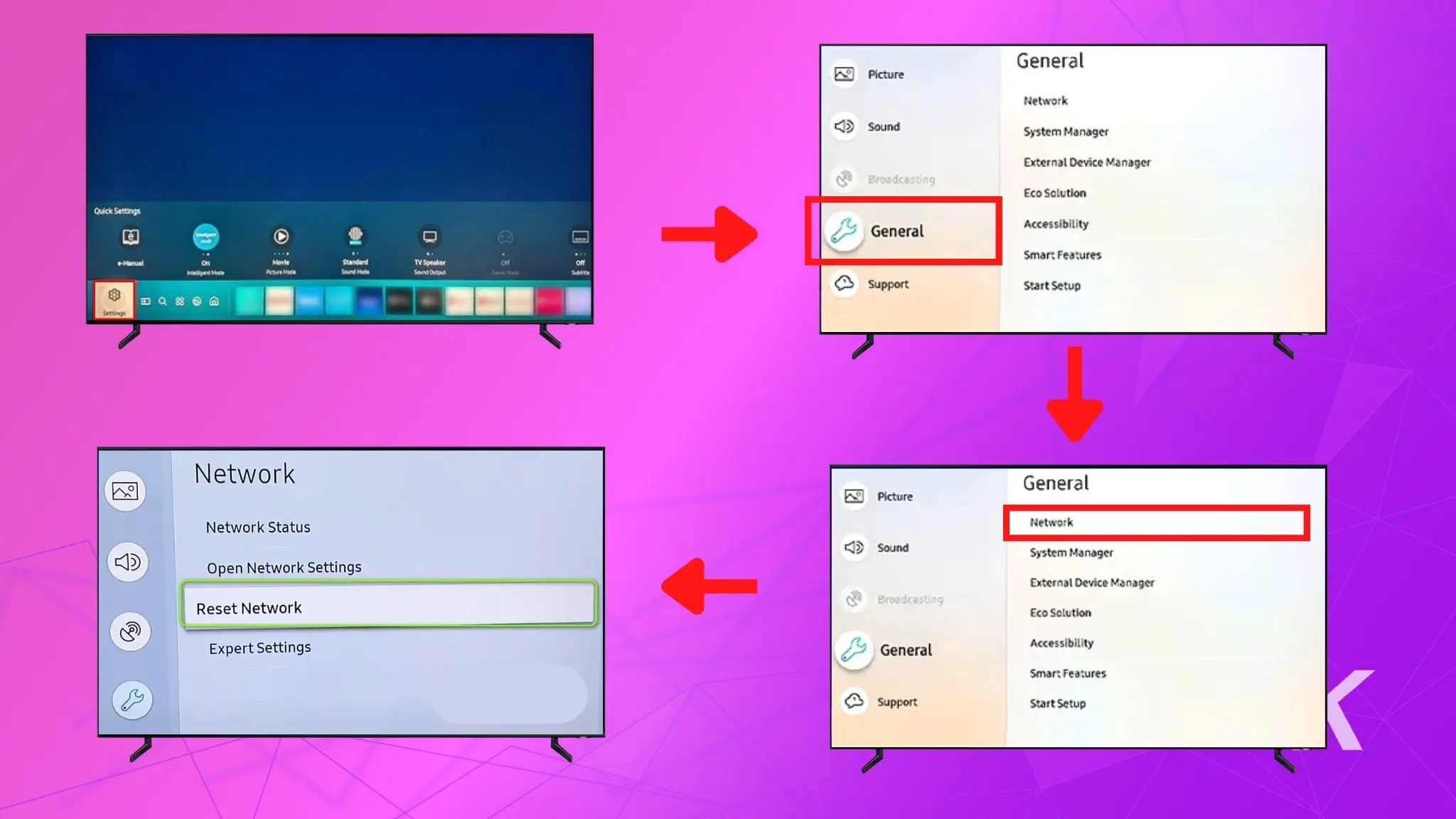
Redefinir sua lista de redes em sua TV Samsung pode ajudar a corrigir quaisquer problemas de conexão WiFi que você possa estar enfrentando. No entanto, se isso ainda não funcionar, siga as próximas etapas.
Ligue e desligue sua TV e roteador Samsung
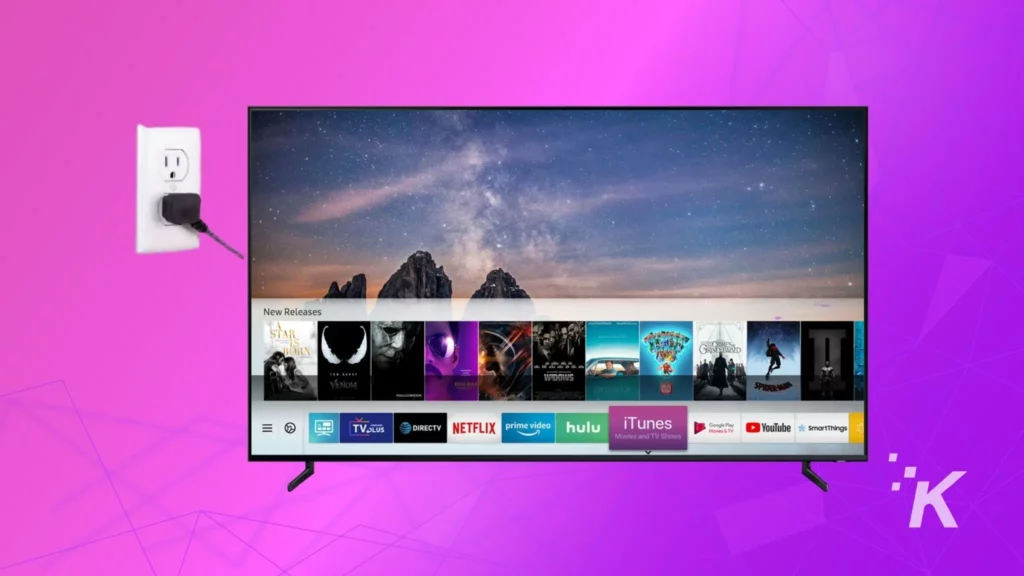
O ciclo de energia significa simplesmente desligar sua TV Samsung e desconectar o cabo de alimentação da tomada ou protetor contra surtos em que está conectado.
Deixe-o desconectado por cerca de 60 segundos , depois conecte-o novamente e ligue a TV. Faça o mesmo com seu roteador WiFi, modem ou extensor WiFi.
Às vezes, o ciclo de energia da sua TV pode redefinir a conexão e corrigir vários problemas de conectividade. Portanto, tente conectar a TV Samsung ao WiFi e verifique se funciona.
Redefinição de fábrica da sua TV Samsung
Se tudo mais falhar, talvez seja necessário redefinir sua TV Samsung de fábrica.
A redefinição apagará todos os dados salvos na TV, incluindo aplicativos, canais e senhas de rede sem fio.
Embora a redefinição de fábrica varie de modelo para modelo, as etapas a seguir funcionam para a maioria das TVs Samsung.
Como realizar uma redefinição de fábrica
- Pressione o botão Home no controle remoto e navegue até Configurações (ícone de engrenagem)
- Abra Todas as Configurações e depois Geral e Privacidade
- Navegue até Redefinir e selecione-o
- Digite a senha 0000 e pressione OK no controle remoto
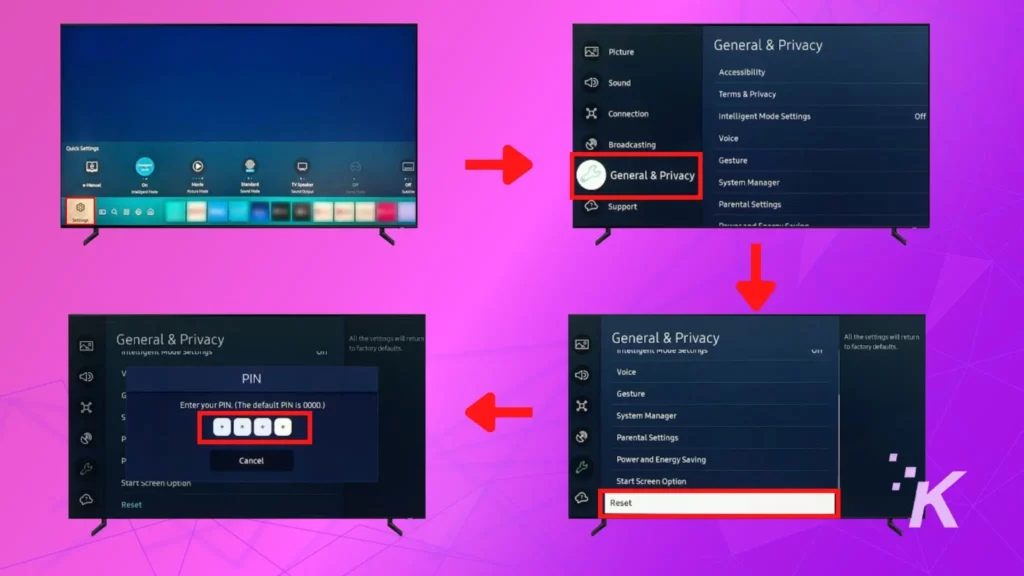
- Quando solicitado, selecione Redefinir para confirmar. A TV agora será reiniciada e iniciará o processo de configuração inicial. A partir daqui, siga as instruções na tela para concluir a configuração
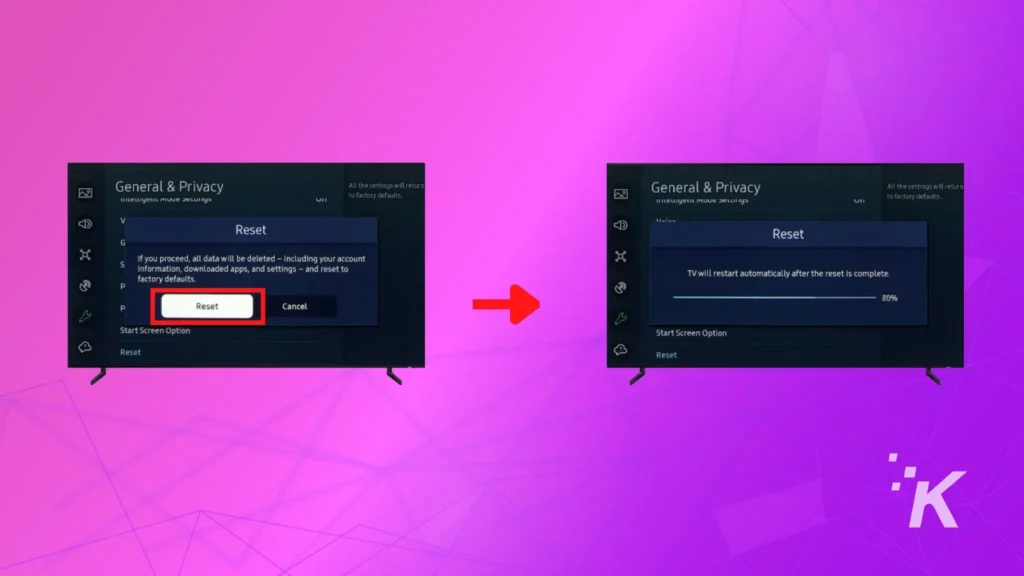
Agora você deve conseguir conectar sua TV Samsung à sua rede sem fio doméstica.
Empacotando
Portanto, existem algumas dicas e truques que você pode usar quando estiver com problemas para conectar sua TV Samsung à sua rede Wi-Fi.
Talvez você não precise aplicar todas essas etapas, pois, na maioria das vezes, um simples ciclo de energia faz o truque. Para esse fim, uma redefinição de fábrica é mais uma etapa eficaz, mas você precisará configurar sua TV do zero novamente.
Espero que algo nesta lista o ajude a conectar sua Samsung Smart TV à sua rede WiFi doméstica.
Caso contrário, entre em contato com o suporte ao cliente da Samsung e veja se eles podem oferecer outras sugestões.
Tem alguma opinião sobre isso? Leve a discussão para o nosso Twitter ou Facebook.
Recomendações dos editores:
- Como conectar uma barra de som Bose à sua TV
- A TV Hisense não se conecta ao Wi-Fi ou à Internet?
- Como conectar alto-falantes Harman Kardon à TV
- Como redefinir a fábrica de uma TV Sony?
Apenas um aviso, se você comprar algo através de nossos links, podemos obter uma pequena parte da venda. É uma das maneiras de manter as luzes acesas aqui. Clique aqui para mais.
